当前位置:首页 > 大白菜资讯 > Win11系统安装后清理C盘的方法
Win11系统安装后清理C盘的方法
日期:2021-08-21 | 时间:10:47
Win11系统安装后清理C盘的方法有哪些?不管我们使用的是win10系统,还是win11系统,清理C盘似乎一直都是一个问题。确实,如果操作的时候习惯往C盘上保存资料和安装软件等等,C盘也不可避免地空间越来越小,而电脑运行速度越来越慢。那么,win11系统怎么去清理C盘呢?下面小编就告诉你Win11系统安装后清理C盘的方法吧!

1、 进入win11系统桌面,找到并打开“此电脑”图标
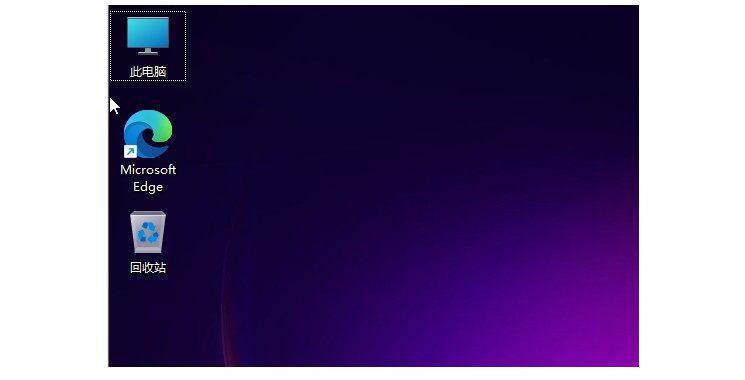
2、 进入此电脑之后,我们右键C盘,选择打开“属性”选项
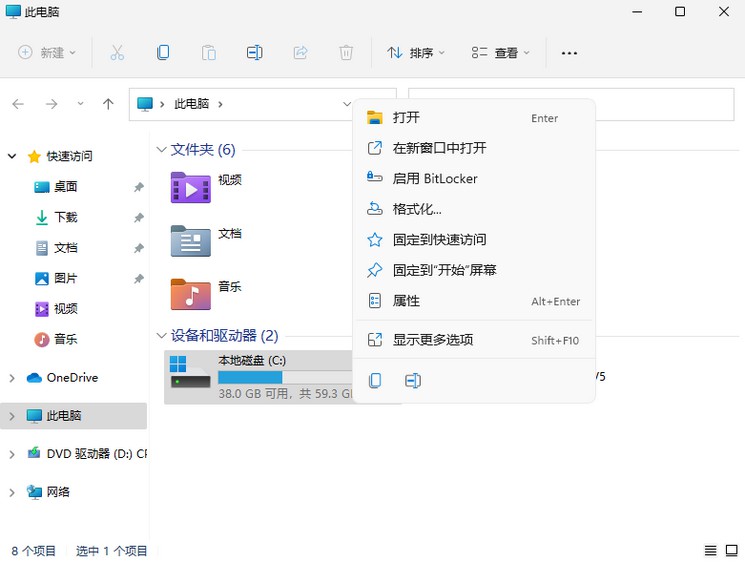
3、 在C盘属性界面后,点击选择“磁盘清理”
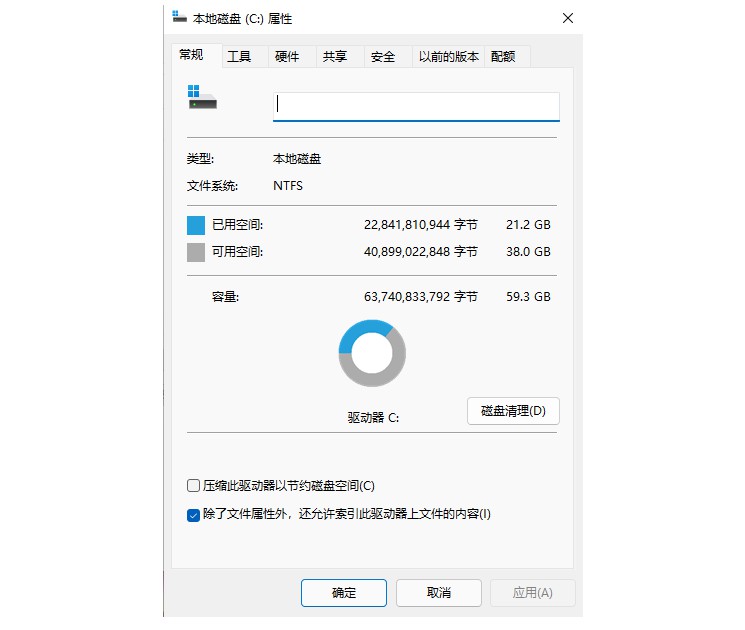
4、 然后,如图所示,点击选择需要清理的Windows 11文件,点击“确定”
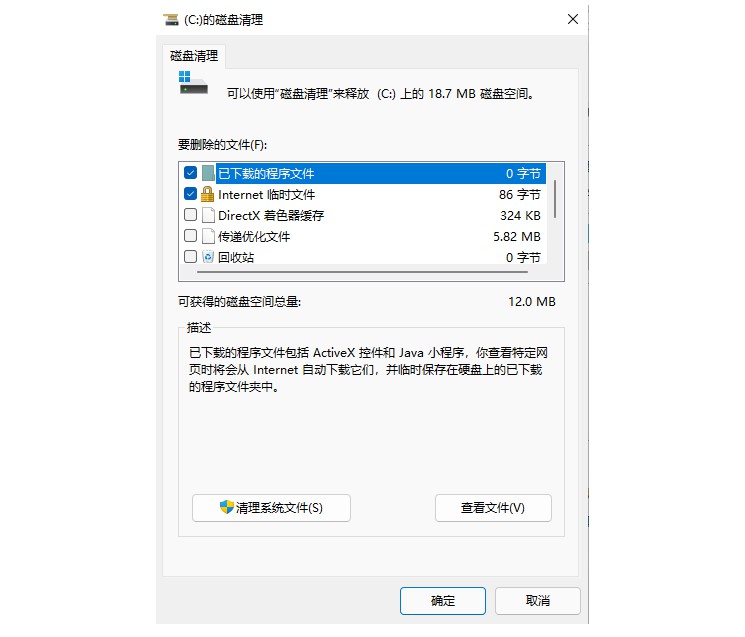
5、 最后,页面弹出提示窗口时,点击选择“删除文件”即可
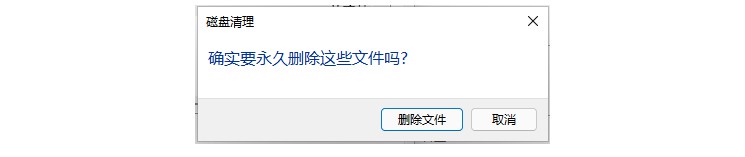
通过上面的步骤,我们就可以完成Win11系统安装后清理C盘的全部操作了。其实,通过磁盘来清理是非常实用的一个方法。另外,你也可以考虑结合其他方法来清理c盘,比如说借助第三方清理软件。

